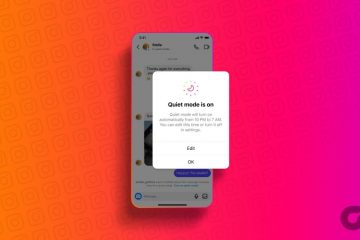Parfois, lorsque vous utilisez Excel, vous pouvez saisir des données sur plusieurs colonnes et souhaiter peut-être combiner des colonnes. L’un des principaux avantages de l’utilisation d’un logiciel de tableur comme Excel est que vous pouvez facilement combiner des colonnes avec des formules et des fonctions simples, en fusionnant deux (ou plusieurs) colonnes ensemble.
La façon la plus simple de combiner plusieurs colonnes dans Excel est en utilisant le symbole Esperluette & et une formule simple. Si vous êtes nouveau dans ce domaine, ne vous inquiétez pas, nous vous guiderons et vous montrerons comment combiner deux (ou plusieurs) colonnes dans Excel. Cela fonctionne de la même manière avec toutes les versions d’Excel sur toutes les plates-formes sur lesquelles Excel fonctionne, y compris Windows PC, MacOS, iPad, iOS, Android et le Web.
Comment combiner deux colonnes (ou plus) dans Excel
À des fins de démonstration, simplifions les choses et supposons que vous souhaitez combiner la colonne A avec la colonne B, et l’afficher dans la colonne C.
Combiner deux colonnes sans espaces dans Excel
Pour fusionner les colonnes A et B dans la colonne C, nous utiliserions la syntaxe de formule suivante dans la colonne C ligne 2 ou C2 :
=A2&B2
Notez que nous commençons dans la deuxième ligne et la cellule vers le bas car la première ligne (A1, B1) que nous allons supposer a un en-tête pour étiqueter ces colonnes. S’il n’y a pas d’étiquette sur les colonnes et que vous travaillez uniquement avec des données brutes, vous pouvez utiliser=A1&B1 à la place.
Ajout d’un espace entre les données de colonne combinées
Si vous êtes combinant deux colonnes (ou plus) et que vous souhaitez qu’une séparation/un espace soit entre chaque ensemble de données lorsqu’il est combiné (par exemple, pour les colonnes de noms et prénoms, ou les ensembles de données que vous souhaitez séparer par un espace), utilisez plutôt la syntaxe suivante :
=A2&””&B2
Combiner trois, quatre, cinq, etc. colonnes dans Excel
Si vous souhaitez combiner trois colonnes, la formule serait la suivante :
=A2&B2&C2
Et pour combiner quatre colonnes :
=A2&B2&C2&D2
Et ainsi de suite.
Combiner la colonne entière avec le remplissage vers le bas dans Excel
La fonction de remplissage dans Excel vous permet de transporter facilement la formule de la première cellule à toutes les cellules supplémentaires d’une colonne. Il y a deux façons de procéder.
Sélectionnez la cellule avec la formule que vous avez entrée (dans ce cas, contenant’=A2&””&B2′) Faites glisser le coin de cette cellule vers le bas des colonnes de données pour remplir tout en bas
Vous pouvez également sélectionner la cellule avec la formule saisie, puis choisir le menu Edition (ou Edition à partir du ruban) > Remplir > Remplir vers le bas
Pour ce que ça vaut, cela couvre évidemment la fusion de deux colonnes (ou plus) avec Microsoft Excel, mais vous pouvez également utiliser les mêmes formules dans l’application Numbers pour combiner des colonnes.
Bien que ce soit le moyen le plus simple de combiner des colonnes avec Excel, il existe d’autres moyens, d’autres formules et d’autres fonctions (comme CONCATENATE) qui effectueront des actions similaires. Utilisez-vous une autre approche pour fusionner et combiner des colonnes dans Excel ? Avez-vous une méthode préférée? Faites-nous part de vos propres expériences et réflexions dans les commentaires.